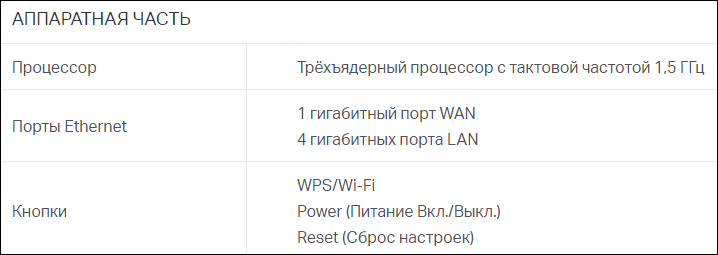На чтение 8 мин Просмотров 105к.
Антон Богданов
Инженер-проектировщик сетей связи
При первом взгляде на сетевой маршрутизатор можно обнаружить несколько портов под коннектор RJ-45. Обычно на корпусе устройства их от трех до пяти штук. Но воткнув кабель от интернет-провайдера в любой из портов, доступ к интернету вы не получите. Если посмотреть внимательнее, то можно увидеть, что порты выделены разными цветами и имеют подписи “WAN” и “LAN”. Обычно маршрутизаторы имеют один или в редких случаях два WAN, и от двух до четырёх LAN портов. Разобраться во всех различиях между этими портами, а также узнать, почему их нельзя путать, можно в этой статье.
Содержание
- Что такое WAN?
- WAN на роутере
- Что такое LAN порт?
- Отличие WAN от LAN
- Индикация
- WAN сеть
- WAN IP
Что такое WAN?
“WAN” дословно это “Wide Area Network”. Что можно перевести на русский язык как “Глобальная вычислительная сеть”. Такая сеть объединяет огромное количество различных узлов, находящихся в разных местах и на различной удалённости друг от друга. Она может объединять города, страны и даже континенты. Другими словами, “WAN” – это то, что мы привыкли называть интернетом.
WAN на роутере
Как уже не сложно догадаться, WAN порт (ВАН порт) на роутере служит для подключения кабеля с сигналом интернет. Именно в этот порт (или порты, если маршрутизатор поддерживает подключение двух каналов связи) и нужно подключать WAN кабель, идущий от оборудования интернет провайдера. Поскольку только на этом порте имеется возможность произвести все необходимые настройки, такие как ввод логина, пароля, IP адреса и прочего.
Также некоторые модели роутеров позволяют использовать LAN для подключения интернета. Это актуально для устаревших DSL роутеров, поскольку в них отсутствует WAN и подключить туда современный высокоскоростной интернет по технологии FTTx можно только благодаря этой функции. Чтобы её задействовать, нужно в настройках маршрутизатора выбрать один из LAN портов и настроить как WAN. Далее нужно будет вставить кабель в этот разъём и произвести настройку для доступа в интернет.
Что такое LAN порт?
Расшифровка “LAN” означает “Local Area Networks” или “Локальная вычислительная сеть”. Она объединяет узлы, находящиеся на небольшом расстоянии друг от друга. Примером такой сети может стать сеть в офисе или университете. Другими словами, через LAN можно соединять друг с другом компьютеры напрямую.
Для этого есть специально созданные устройства — хабы и свитчи. Это такие коммутаторы с сетевыми разъёмами, которые помогают создавать огромные локальные сети. Также если воспользоваться маршрутизатором, то можно дать такой частной сети доступ в глобальный интернет.
Отличие WAN от LAN
Если судить только по названию, то можно увидеть, что у WAN и LAN есть общие слова “Area Networks”, что означает то, что обе эти технологии подразумевают вычислительную сеть, объединяющую множество устройств. Разница лишь в размерах этой сети, она может быть глобальной (Wide) или локальной (Local).
Но для пользователя гораздо важнее знать то, чем отличаются LAN и WAN на роутере. В WAN разъём подключается кабель от провайдера, по которому приходит интернет в устройство. Иногда в целях резервации канала приобретают роутер, в котором имеется двойной WAN. Таким образом можно обеспечить непрерывный доступ в сеть. Если у провайдера, чей канал выбран как основной, возникнут какие-либо проблемы связи или же она вовсе пропадёт, маршрутизатор переключится на резервную линию и проблем с интернетом не будет.
Обычно WAN порт на роутере выделен синим цветом и имеет аналогичную надпись. Также там может быть написано слово “Internet”. Располагается он в левой или правой стороне. Нужно не только подключить провод в WAN, но и произвести его настройку, введя предоставленные провайдером данные.
LAN порты могут быть выделены жёлтым цветом или же не выделены вовсе. Также на них имеются подписи, обычно это их порядковые номера — 1,2,3 и т.д. Эти разъёмы нужны для подключения устройств к роутеру, и их доступу к интернету. Для подключения используется Ethernet кабель.
Сейчас такие порты в роутерах, используемых в частных жилых помещениях, обычно не задействованы, потому что всё больше и больше устройств в доме имеют беспроводной интерфейс и необходимость в сетевых проводах отпала. А вот в офисах и на предприятиях эти порты применяются, и даже их количества на роутере не хватает. Поэтому в LAN порты подключаются свитчи и хабы и уже в эти устройства подключают компьютеры и прочую сетевую технику. Поэтому количество портов для локальной сети может быть увеличено при помощи этих устройств.
Если без LAN интерфейса можно легко обойтись дома, поскольку вся маршрутизация может происходить по беспроводному интерфейсу, то WAN разъём на роутере должен быть обязательно, без него о доступе в сеть можно забыть.
Также порты различаются скоростью передачи данных. Скорость передачи данных в локальной сети зачастую выше, чем скорость загрузки данных из сети интернет. Это может быть как из-за ограничения в тарифном плане от провайдера, так и из-за ограничений самого разъёма. Например, LAN порты могут иметь скорость до 1000 мбит/с, а WAN — до 100 мбит/с. Поэтому устройства могут обмениваться друг с другом данными на большой скорости при условии, что и сетевые карты устройств поддерживают такую скорость. А вот скорость обмена с “внешним миром” будет ограничена WAN.
Стандартная схема подключения роутера для настройки и использования интернета:
Индикация
Для того чтобы узнать, какие соединения активны, в маршрутизаторах применяются индикаторы. Это лампочки на передней или верхней части устройства.
Индикатор для сети WAN обозначен как буква “I” или же на нём может быть изображён земной шар. Если в соответствующий разъём ничего не подключено, светодиод не активен. Также он может быть неактивен, если повреждён провод или есть проблема на коммутаторе провайдера. В общем, если индикатор интерфейса WAN не активен, это означает, что сигнал до роутера не доходит.
Если индикатор мигает жёлтым цветом, это означает то, что сигнал доходит, но интернета на устройстве нет. Либо введены неправильные настройки на роутере, либо это проблемы с оборудованием провайдера. Неисправность кабеля в таком случае исключается.
Если светодиод горит или мигает зелёным цветом, значит соединение WAN активно и можно пользоваться интернетом.
У LAN портов тоже есть индикация. Обычно это цифры, соответствующие порядковым номерам разъёмов, или значки мониторов. Каждому разъёму соответствует свой светодиод, который показывает, какие порты сейчас подключены. Однако появляются модели без индикации LAN портов или с одним светодиодом на все порты.
Если индикатор не активен, это означает, что в порт ничего не подключено или подключенное устройство выключено из сети. Также это может означать неполадки с кабелем.
Если произвести подключение в WAN порт кабеля от любого устройства, например, ноутбука, то ничего не сломается, как и если подключить в LAN кабель от интернета. Индикатор подключённого порта будет так же светиться, сигнализируя о подключённом устройстве, но работать сеть не будет.
WAN сеть
WAN сеть глобальна, это совокупность всех компьютеров, подключённых к интернету. В состав такой сети входят более маленькие сети. Такие сети делятся на:
- LAN – маленькая сеть для дома или рабочего помещения. Для связи между офисами в разных городах существует VLAN (Virtual Local Area Networks). Эта технология связывает удалённые узлы и позволяет им пользоваться общими сетевыми устройствами, например, принтером или файловым хранилищем так, как будто они находятся в одном офисе.
- PAN (Personal Area Network) – объединяет устройства, которыми пользуется один человек;
- CAN(Campus Area Network) – совокупность зданий, в которых уже есть своя локальная сеть, для обмена между ними данными;
- MAN(Metropolitan Area Network) – более крупная сеть, которая объединяет устройства в городе или нескольких городах.
WAN IP
У каждого устройства в сети есть IP адрес. Он идентифицирует устройство, чтобы другие участники могли к нему обращаться. В рамках локальной сети идентификаторы назначаются вручную администратором сети или автоматически по протоколу DHCP.
Такие адреса обычно начинаются с 192.168.1.1. – это локальный адрес маршрутизатора. Все остальные устройства будут иметь адреса 192.168.1.2, 192.168.1.3. и т.д. И в рамках одной сети эти адреса будут уникальны. Но чтобы пользоваться интернетом, нужен идентификатор, уникальный в интернете. Поэтому провайдер присваивает внешний адрес – WAN IP. Он может быть как строго заданным (статическим), так и изменяемым время от времени (динамическим). Именно под этим IP и будут отображаться все устройства локальной сети в интернете.

Несмотря на то, что они могут показаться простыми устройствами, маршрутизаторы все же могут вызвать некоторую путаницу. В частности, одна из областей, где маршрутизаторы могут вызвать путаницу, связана с Ethernet-портами. У людей часто возникает множество вопросов, связанных с Ethernet-портами маршрутизатора и их назначением. Некоторые даже не уверены, есть ли они вообще в маршрутизаторах.
Надеюсь, я смогу помочь вам разобраться в этом вопросе. Все маршрутизаторы имеют как минимум один Ethernet-порт. На самом деле, большинство маршрутизаторов имеют два разных типа Ethernet-портов. Обычно они имеют один порт глобальной сети (WAN) для подключения маршрутизатора к интернету и четыре порта локальной сети (LAN) для обеспечения проводного подключения устройств к интернету.
Все ли маршрутизаторы имеют Ethernet-порты?
Итак, давайте начнем с основ. Все маршрутизаторы имеют как минимум один Ethernet-порт. Это происходит независимо от того, есть ли у вас отдельный маршрутизатор или модем и маршрутизатор объединены в одно устройство.
Почему именно так? Это связано с тем, что в большинстве случаев маршрутизаторы должны обеспечивать беспроводное подключение ваших устройств к интернету. Самое интересное, что маршрутизаторы не способны сами по себе обеспечить подключение к интернету. Им нужна небольшая помощь со стороны Ethernet-коммутатора с активным интернет-соединением.
Для того чтобы маршрутизатор мог транслировать беспроводную интернет-сеть для подключения ваших устройств, он должен быть подключен к Ethernet-коммутатору с активным интернет-соединением.
Догадываетесь, как соединены маршрутизатор и Ethernet-коммутатор с активным интернет-соединением? Вы угадали. С помощью Ethernet-кабеля, который во всех многоквартирных домах идет к нам из подъездного щита. Вот почему вы можете быть уверены, что маршрутизатор будет иметь как минимум один Ethernet-порт, чтобы его можно было подключить к Ethernet-коммутатору.
Какие бывают Ethernet-порты на маршрутизаторе?
Итак, на данном этапе мы выяснили, что все маршрутизаторы имеют Ethernet-порт для подключения к интернету. Этот порт называется портом глобальной сети, или WAN-портом.
Вот как выглядит WAN-порт на маршрутизаторах D-link.
Как вы можете видеть, порт четко обозначен как «Internet», чтобы убедиться, что он используется для подключения маршрутизатора к Ethernet-коммутатору с активным интернет-соединением.
Однако WAN-порт — это только половина истории. Помимо WAN-порта, маршрутизаторы обычно имеют дополнительные Ethernet-порты. Эти порты называются портами локальной сети, или LAN.
Вот пример LAN-портов на маршрутизаторах D-link.
LAN-порты используются для обеспечения проводного подключения устройств к маршрутизатору вместо беспроводного. Это может быть чрезвычайно полезной функцией, поскольку проводные интернет-соединения имеют некоторые преимущества перед беспроводными. Например, проводные интернет-соединения, как правило, более надежны по сравнению с беспроводными.
Кроме того, проводные интернет-соединения имеют меньшую задержку, чем беспроводные. Это может быть особенно полезно, когда требуется быстрое подключение к интернету, например, когда вы играете в онлайн-игры. Чтобы обеспечить устройство проводным подключением к интернету, достаточно подключить один конец Ethernet-кабеля к устройству, а другой — к одному из LAN-портов маршрутизатора. Все очень просто.
Сколько Ethernet-портов имеет маршрутизатор?
Теперь, когда мы выяснили, что на маршрутизаторе есть два разных типа Ethernet-портов, важно обсудить, сколько портов каждого типа мы можем увидеть на роутерах.
Что касается WAN-порта маршрутизатора, то здесь ответ прост. На маршрутизаторе есть только один WAN-порт. Это потому, что маршрутизатору нужно только одно подключение к интернету. На самом деле, это одно из преимуществ маршрутизатора. Маршрутизаторы используют одно подключение к интернету для обеспечения доступа к нему многих устройств.
Когда речь заходит о LAN-портах маршрутизатора, вы, скорее всего, увидите несколько портов. На самом деле, в большинстве случаев на маршрутизаторе имеется четыре LAN-порта. Это означает, что вы можете обеспечить четыре устройства проводным подключением к интернету. При этом, если подойти к делу творчески, можно обеспечить проводной доступ в интернет не только для четырех устройств.
Как добавить Ethernet-порты к вашему маршрутизатору
Если в вашей домашней сети много устройств, которые вы хотите обеспечить проводным подключением к интернету, вам нечего бояться. Ваши проводные подключения не ограничены количеством LAN-портов на маршрутизаторе. Вы можете добавить больше Ethernet-портов к маршрутизатору с помощью Ethernet-коммутатора.
Ethernet-коммутаторы полезны тем, что они превращают один Ethernet-порт в несколько портов. В зависимости от количества дополнительных проводных подключений, которые вам нужны, вы можете купить Ethernet-коммутатор с необходимым количеством портов.
Например, пятипортовый Ethernet-коммутатор, который показан на фото выше, обеспечит четыре дополнительных проводных подключения к маршрутизатору. Один из портов будет использоваться для подключения коммутатора к маршрутизатору, а остальные четыре будут открыты для подключения дополнительных устройств. Если вам нужны дополнительные проводные подключения к маршрутизатору, легко найти пяти, восьми и шестнадцатипортовые Ethernet-коммутаторы.
Имеет ли значение, какой Ethernet-порт я использую на своем маршрутизаторе?
Когда речь идет о портах Ethernet на маршрутизаторе, единственное, о чем вам нужно беспокоиться, — это использование портов нужной категории. Другими словами, все Ethernet-порты на вашем маршрутизаторе будут одинаковыми.
Если вам нужны дополнительные доказательства, вы можете посмотреть на технические характеристики вашего конкретного маршрутизатора. При просмотре технических характеристик моего маршрутизатора в интернете становится ясно, что все Ethernet-порты одинаковы.
Все пять Ethernet-портов на моем маршрутизаторе являются гигабитными портами. Значит, если все Ethernet-порты на моем маршрутизаторе одинаковые, то не имеет значения, к какому из них подключать устройство?
Не совсем так.
Как я уже говорил, необходимо убедиться, что вы используете Ethernet-порт нужной категории. Если вы подключите ноутбук к WAN-порту на маршрутизаторе, он не будет работать. Этот порт зарезервирован для соединения между Ethernet-коммутатором и маршрутизатором.
Однако если вы подключаете ноутбук к одному из LAN-портов маршрутизатора, то вы можете выбрать любой. Не имеет значения, подключаете ли вы свое устройство к первому или четвертому Ethernet-порту. Ваш маршрутизатор будет одинаково относиться ко всем устройствам, подключенным к его LAN-портам.
Это все, что вам нужно знать о портах Ethernet вашего маршрутизатора. Если у вас есть вопросы о портах Ethernet вашего маршрутизатора, на которые вы не нашли ответа в этой статье, пожалуйста, напишите об этом в комментариях.
Индикатор Ethernet на роутере – это светодиодный индикатор, который отображает состояние подключения к сети Ethernet. Он является одним из основных элементов, позволяющих пользователю осознавать состояние работы интегрированной сети и вносить различные настройки для обеспечения бесперебойной работы подключенных устройств.
Когда подключение к сети Ethernet корректно настроено, индикатор Ethernet на роутере обычно мигает зеленым или горит постоянно; это означает, что подключение активно и работает без сбоев. Если индикатор Ethernet мигает красным или не светится, это может указывать на наличие проблем с подключением или сетью, которые требуют дополнительного внимания.
Когда индикатор Ethernet на роутере мигает красным, это может означать, что проблема связана с физическим подключением, например, поврежденным кабелем Ethernet или неисправной сетевой картой устройства. Если индикатор Ethernet не мигает вообще, возможно, что сетевое подключение отключено или отсутствует сигнал Ethernet.
В любом случае, когда индикатор Ethernet на роутере сигнализирует о проблемах, пользователь должен принять соответствующие меры для их устранения. Это может включать в себя проверку подключения кабелей, перезагрузку устройств, обновление драйверов сетевых карт и т.д. Регулярная проверка состояния индикатора Ethernet поможет обеспечить стабильную работу сети и предотвратить возможные проблемы в последующем.
Содержание
- Индикатор Ethernet на роутере: роль, работа и предупреждения
- Роль индикатора Ethernet в работе роутера
- Принцип работы и показания индикатора Ethernet на роутере
- Проблемы, которые может сигнализировать индикатор Ethernet на роутере
Индикатор Ethernet на роутере: роль, работа и предупреждения
Работа индикатора Ethernet основана на следующих состояниях:
- Мигание: регулярное мигание индикатора свидетельствует о передаче данных в сети. Чем чаще мигает индикатор, тем активнее передача данных.
- Постоянное свечение: постоянное свечение индикатора указывает на стабильное подключение к сети Ethernet без передачи данных.
- Отсутствие свечения: отсутствие свечения индикатора означает, что нет подключения к сети Ethernet или проблемы с сетевым соединением.
Индикатор Ethernet может также выдавать предупреждения о возможных проблемах:
- Мигание с перерывами: этот тип мигания может указывать на проблемы с подключением, например, наличие нестабильного сигнала или проблемы с сетевым кабелем.
- Постоянное мигание: постоянное мигание индикатора может указывать на сбои в сети или наличие конфликтов в IP-адресах.
- Отсутствие света или неправильные цвета: если индикатор не светится или не соответствует ожидаемому цвету (например, должен быть зеленым, но светится красным или оранжевым), это может указывать на проблемы с роутером или сетевым соединением.
В случае возникновения проблем с индикатором Ethernet, рекомендуется проверить следующие аспекты:
- Проверьте правильность подключения кабелей Ethernet и их работоспособность.
- Проверьте настройки роутера и сетевых устройств на наличие конфликтов IP-адресов.
- Проверьте наличие обновлений для программного обеспечения роутера и установите их, если необходимо.
- Перезагрузите роутер и подключенные сетевые устройства.
- Обратитесь к документации роутера или провайдеру интернет-услуг для получения дополнительной поддержки и решения проблем.
Индикатор Ethernet на роутере является важным инструментом для определения работы сети. Правильное понимание его работы и предупреждений может помочь в решении проблем и обеспечении стабильного подключения к сети Ethernet.
Роль индикатора Ethernet в работе роутера
Индикатор Ethernet на роутере может иметь различные цвета и режимы мигания, которые сообщают о различных событиях и проблемах в сети.
Основные функции индикатора Ethernet:
| Цвет | Состояние | Описание |
|---|---|---|
| Зеленый | Мигает блоками | Сообщает о передаче данных через порт Ethernet |
| Зеленый | Постоянно горит | Соединение Ethernet активно и готово к использованию |
| Оранжевый | Мигает | Роутер пытается установить соединение с подключенными устройствами |
| Красный | Постоянно горит | Есть проблема с сетью или подключенными устройствами, требуется проверка и устранение неисправности |
Индикатор Ethernet может также сообщать о других проблемах, таких как отсутствие интернет-соединения или ошибки в подключении.
При возникновении проблем с сетью рекомендуется обратиться к руководству пользователя роутера или провайдера интернета. Также можно проверить соединение кабелей Ethernet, перезагрузить роутер или выполнить другие рекомендуемые действия.
В целом, индикатор Ethernet на роутере играет важную роль в обеспечении стабильной работы сети и предоставлении пользователю информации о состоянии соединения.
Принцип работы и показания индикатора Ethernet на роутере
Индикатор Ethernet обычно представлен светодиодными лампочками, расположенными на передней или верхней панели роутера. Различные модели роутеров могут иметь разные варианты индикаторов, но основные состояния и значения показаний остаются примерно одинаковыми.
Вот основные показания, которые может сигнализировать индикатор Ethernet:
- Мигание: Если индикатор Ethernet мигает, это означает, что данный порт роутера активен и передает или принимает данные. Мигание может быть постоянным или нерегулярным в зависимости от активности передачи данных.
- Непрерывное свечение: Когда индикатор Ethernet горит постоянно, это указывает на стабильное соединение между роутером и подключенными устройствами. Это означает, что сетевые порты работают корректно и имеют успешное подключение.
- Отсутствие свечения: Если индикатор Ethernet не горит, это может указывать на проблемы соединения или отключение порта. Это может быть вызвано неисправностью кабеля, неправильной конфигурацией или другими сетевыми проблемами.
Важно отметить, что показания индикатора Ethernet могут отличаться в зависимости от производителя и модели роутера. Рекомендуется обратиться к руководству пользователя для получения подробной информации о показаниях индикатора Ethernet на конкретной модели роутера.
Проблемы, которые может сигнализировать индикатор Ethernet на роутере
Индикатор Ethernet на роутере играет важную роль в обеспечении подключения к Интернету. Он сообщает пользователю о состоянии сетевого соединения и возможных проблемах, с которыми можно столкнуться. Рассмотрим несколько проблем, которые может сигнализировать данный индикатор:
- Отсутствие сигнала (отключен). Если индикатор Ethernet не светится, это может означать, что роутер не подключен к сети или существует проблема с питанием. В таком случае, необходимо проверить подключение кабеля Ethernet и убедиться, что роутер включен и работает.
- Медленная скорость передачи данных. Если индикатор Ethernet мигает медленно, возможно, сеть перегружена или существуют проблемы с провайдером услуг интернета. Для устранения проблемы можно попробовать перезагрузить роутер и провести проверку скорости интернет-соединения.
- Неполадки с подключением. Если индикатор Ethernet мигает быстро, это может указывать на внутренние проблемы сетевого соединения. Возможно, неисправен кабель Ethernet или порт на роутере, либо сетевое оборудование несовместимо с роутером. Рекомендуется проверить все соединения и при необходимости заменить кабель или настроить порт на роутере.
- Нестабильное соединение. Если индикатор Ethernet мигает периодически или прерывисто, возможно, проблема связана с нестабильностью сигнала интернета. В таком случае, необходимо проверить проводное соединение и убедиться, что кабель и порты на роутере не повреждены. Также стоит обратиться к провайдеру услуг интернета для проверки стабильности сигнала.
Индикатор Ethernet на роутере является важным инструментом для диагностики проблем сетевого соединения. При возникновении любых проблем, связанных с сигнализацией данного индикатора, рекомендуется провести проверку соединений и обратиться к специалистам в случае необходимости. Это поможет обеспечить стабильное и надежное подключение к интернету.
Если вы хотите узнать что такое WAN, или чем отличается WAN от LAN, то вы зашли по адресу. Сейчас постараемся разобраться, что это за технологии, разъемы, соединения, для чего они нужны и в чем отличие.
Думаю, что в большинстве случаев, когда кто-то ищет информацию по WAN, то он имеет в виду разъем на Wi-Fi роутере. Ведь практически в каждой инструкции по настройке роутера можно встретить эту аббревиатуру. Все пишут о подключении каких-то кабелей в WAN разъемы, или LAN. Давайте по порядку:
WAN (Wide Area Network) – это глобальная компьютерная сеть. Проще говоря, это интернет. Если говорить о разъеме WAN, то это разъем на роутере, в который подключается кабель от провайдера. Сетевой кабель, по котором роутер получает доступ в интернет.
Практически на всех роутерах это разъем синего цвета, и выглядит он вот так:
На фото выше видно, что разъем даже подписан. Так же, на роутере как правило есть индикатор подключенного кабеля WAN. При нормальной работе, он должен активно мигать. А возле самого индикатора обычно рисуют иконку в виде планеты.
Теперь вы знаете что такое WAN. Давайте еще разберемся, чем он отличается от LAN.
Чем отличается разъем WAN от LAN?
Здесь так же все очень просто. Что такое LAN?
LAN (Local Area Network) — это локальная сеть. Проще говоря, это компьютеры, которые соединены между собой на не очень большом расстоянии. Например, компьютеры, телевизоры, мобильные устройства, которые соединены между собой через маршрутизатор в рамках дома, или офиса. Это и есть локальная сеть.
На роутерах обычно вы можете найти 4 LAN разъема. Они желтого цвета и выглядят вот так:
Служат они для подключения устройств в локальную сеть по сетевому кабелю.
Отличие WAN от LAN в том, что WAN это доступ к интернету, а LAN это локальная сеть, в которую могут быть подключены устройства, которые находятся недалеко друг от друга.
Думаю, что это все, что нужно знать об этих двух обозначениях. Можно конечно же углубиться в технические моменты, заумные определения и т. д., но вряд ли это будет кому-то интересно.
На чтение 7 мин Просмотров 67.8к. Опубликовано
Обновлено
Любой, кто когда-либо настраивал самостоятельно роутер с компьютера, ноутбука по wifi или через провод, сталкивался с такими понятиями, как «WAN» и «LAN». Именно к этим портам происходит подключение кабеля провайдера (витую пару) для доступа в глобальную сеть интернет или от маршрутизатора, после чего вы можете открыть любой http адрес в браузере и установить соединение с сайтами. Интерфейс WAN, или как его еще называют Ethernet Port, и LAN присутствуют на всех роутерах не зависимо от производителя — TP-Link, Asus, D-Link, Mikrotik и так далее. У некоторых их количество может варьироваться от 2 до 5. Мы неоднократно публиковали на страницах wifika.ru инструкции по настройке интернета различных типов по wireless — Динамический IP (DHCP), Static IP, PPPoE и так далее. Сегодня же я бы хотел остановиться на самом понятии «WAN Network» — как переводится этот термин, что означает и чем отличается от LAN или Wireless LAN.
Как переводится WAN и LAN — расшифровка термина
WAN (ВАН) в расшифровке звучит как «Wide Area Network» — в переводе на русский это глобальная компьютерная сеть. Мы ее называем просто интернет. Вот почему один из разъемов на wifi роутере помечен значком «WAN» — именно в него подключается кабель для выхода в интернет, который провел в квартиру провайдер.
LAN (ЛАН) — это по аналогии «Local Area Network», то есть по-нашему локальная сеть. То есть это соединение между различными устройствами в рамках подключения к одному роутеру. По такой сети можно передавать файлы или транслировать видео, музыку с одного носителя на другой.
Более подробно про отличие локальной и глобальной сети читайте в отдельной статье.
Порт WAN — разъем на роутере
Итак, в широком смысле слова «WAN» — это просто интернет. В узком, с которым мы сталкиваемся при настройке сети, это порт на wifi роутере для соединения с проводом. Он может обозначаться абревиатурой или словами «Internet», «Ethernet».
Или же просто значком в виде глобуса
Также для того, чтобы его было сложнее спутать с интерфейсом LAN его часто выделяют другим цветом от остальных разъемов RJ-45.
Разъем LAN на маршрутизаторе или компьютере
Через разъем LAN на роутере мы подключаем к нему другие девайсы по кабелю. Портов LAN обычно бывает много для одновременного подключения нескольких устройств. Чаще всего это стационарные компьютеры или старые телевизоры без wifi адаптера. Они обозначаются цифрами и всегда отмечены идентичным цветом в рамках одного роутера.
Чем отличается WAN от LAN подключения на роутере?
Сразу вытекает логичный вопрос — чем вообще отличаются порты WAN и LAN на роутере, если и в тот и в другой производится подключение кабеля RJ-45? Разъемы LAN, в отличие от WAN, предназначены для соединения с локальной сетью по кабелю других устройств — компьютеров, ноутбуков, принтера, IP камеры и так далее.
- В WAN идет кабель, который протянул в квартиру провайдер для подачи интернета на сам маршрутизатор
- В LAN — провод от другого устройства, которое необходимо подключить к интернету и локальной сети
Как я уже говорил, во многих из них нет беспроводного Wireless адаптера (WiFi 802.11ac или 802.11n), и их можно подключить к интернету только с помощью сетевого кабеля. Поэтому портов LAN чаще всего больше, чем WAN — обычно от 2 до 4.
Также отличаться также может и скорость интерфейса. Например, в недорогих моделях маршрутизаторов скорость интернета через WAN будет ограничена 100 мбит/c при том, что локальная сеть (по LAN) может быть гигабтной, то есть достигать 1 гбит/c.
То же касается и беспроводного интерфейса Wireless LAN, где скорость зависит от диапазона частот. На 2.4 ГГц (стандарт WiFi 802.11n) обычно ограничен 150 или 300 мбит/c, а на 5 ГГц (802.11ac) может достигать 900 мбит/с и выше.
Как подключить ноутбук к роутеру по кабелю, если в нем нет разъема LAN (WAN)?
Сегодня в беспроводную эпоху уже редко можно встретить, когда компьютеры и ноутбуки подключаются к маршрутизатору через порты LAN кабелями. Чаще это делается по WiFi, то есть через «Wireless LAN». Для этого используется адаптер стандарта 802.11n или ac, который вставляется в PCI разъем на материнской плате или внешний USB порт. После установки драйверов в Windows обычный кабельный сигнал превращается в беспроводной.
Однако, любители онлайн игр или просмотра видео в высоком разрешении могут со мной поспорить. Ведь для максимальной отзывчивости во время игры даже минимальные потери в скорости могут существенно сказаться на конечном результате ее прохождения. Поэтому замена подключения по шнуру беспроводным кажется сомнительной альтернативой. Все так — но что делать, если у ноутбука отсутствует порт WAN-LAN? А у большинства современных моделей его как раз и нет.
На этот случай существует переходник с USB разъема на LAN, который так и называется, «USB-LAN Ethernet адаптер». Это не что иное как небольшая внешняя сетевая карта, которая присоединяется к ноутбуку или компьютеру через USB порт. Есть много модификацийподобных устройств , но основное отличие — это поддерживаемая скорость передачи данных.
- Fast Ethernet – недорогие модели, скорость подключения которых составляет до 100 Мбит/с
- Gigabit Ethernet – более продвинутые со скоростю работы до 1 Гбит/с
Какой вариант выбрать будет зависеть от того, какие порты LAN у вашего роетар — обычные или гигабитные. Также существуют разновидности интерфейса подключения к ноутбуку. Для современных моделей предпочтительнее использовать USB-C. Хотя, если разъем данного стандарта у вас один единственный, то целесообразно задействовать под кабельный интернет старый добрый USB-A
Также встречаются модели USB-LAN адаптеров, в корпусе которых имеется дополнительный USB порт, компенсирующий для ноутбука занятый интернетом интерфейс.
Ethernet адаптеры с USB на LAN (WAN) поддерживают ноутбуки на любых операционных системах (Windows 7, 8, 10, 11; MacOS, Linux), а также универсально подходят для любого производителя — ASUS, DELL, Huawei, Honor, Xiaomi, Acer, Lenovo, HP, Samsung и другие. Для подключения достаточно вставить адаптер в порт USB — драйверы на него подхватятся системой автоматически без дополнительной натсройки.
Ошибка WAN порта на роутере
Если подключить другой компьютер через порт WAN на роутере, то возникнет ошибка, и он не станет работать в локальной сети. Точно также и наоборот — если вставить интернет кабель в разъем LAN маршрутизатора, то он окажется не подключен к интернету. Выглядеть это будет в виде значка с восклицательным знаком в панели Windows и уведомления в браузере, что «сеть без доступа в интернет» или «состояние разорвано».
Причем, индикатор WAN или LAN на светодиодной панели маршрутизатора будет гореть — ведь кабель то подключен. Но интернет при этом конечно же работать не будет.
Однако, в некоторых устройствах интерфейсы Internet WAN и Ethernet LAN могут быть совмещены из-за их специфики. Самый простой пример — на PCI сетевой карте компьютера, ноутбука или телевизора. После установки родного драйвера через такой разъем мы можем подключить его как к роутеру, так и вставить провод интернета от провайдера напрямую.
Еще один пример — PowerLine адаптер, который может одновременно работать и на прием интернет-сигнала по кабелю, и на его раздачу на другие девайсы.
WAN на роутере
Иногда бывает необходимо объединить сразу несколько роутеров. Например, если один из них является одновременно ADSL модемом, а другой будет использоваться чисто для раздачи wifi. В этом случае мы подключаем провод в WAN порт у одного и LAN у другого. Подробнее об этом в статье про соединение двух роутеров по кабелю.
Такая же схема действует и при объединении сразу нескольких локальных сетей.
WAN IP
Соответственно, из всего вышесказанного вытекает и определение WAN IP. Это внешний адрес, который принадлежит не каждому отдельному устройству в отдельности, а в целом всей локальной сети, скрытой за шлюзом wifi роутера.
Грубо говоря, это адрес маршрутизатора — вашего, если к вам в квартиру проведен канал в выделенным белым IP. Либо провайдера, который в свою очередь уже присваивает другие внутренние серые адреса своим абонентам. Его иногда необходимо знать для удаленного доступа к роутеру через интернет.
Видео про отличия разъема LAN от порта WAN

Задать вопрос
- 10 лет занимается подключением и настройкой беспроводных систем
- Выпускник образовательного центра при МГТУ им. Баумана по специальностям «Сетевые операционные системы Wi-Fi», «Техническое обслуживание компьютеров», «IP-видеонаблюдение»
- Автор видеокурса «Все секреты Wi-Fi»